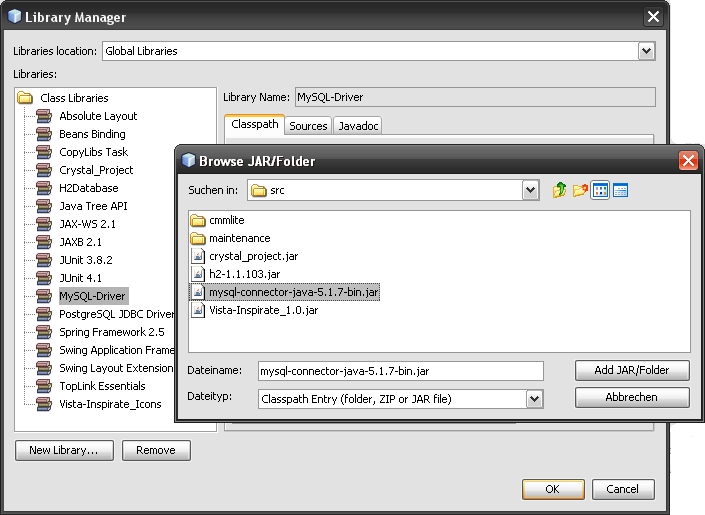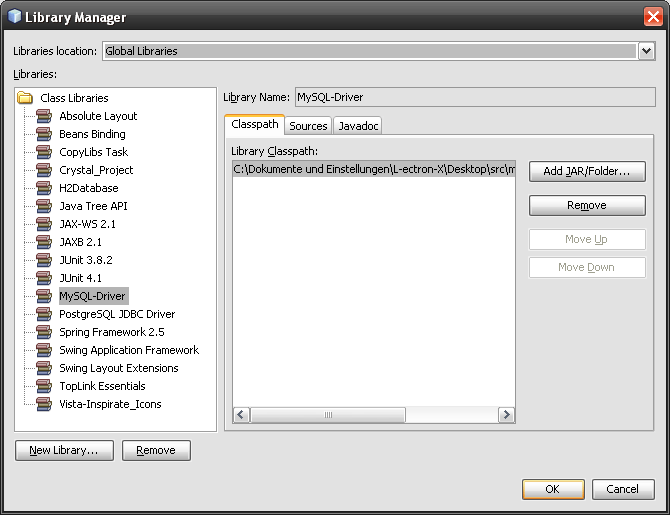NetBeans externe Bibliotheken bekannt machen: Unterschied zwischen den Versionen
(→Aufruf des Library Managers) |
|||
| Zeile 4: | Zeile 4: | ||
=Bekanntmachen der externen Bibliothek in NetBeans= | =Bekanntmachen der externen Bibliothek in NetBeans= | ||
==Aufruf des Library Managers== | ==Aufruf des Library Managers== | ||
| − | Damit der Programmierer externe Bibliotheken in | + | Damit der Programmierer externe Bibliotheken in seine Programme einbinden kann, muss er die entsprechenden Bibliotheken zunächst über den Netbeans '''Library Manager''' anmelden.<br> |
[[Bild:NetBeans-Filemenu-Tools-Libary.gif]]<br> | [[Bild:NetBeans-Filemenu-Tools-Libary.gif]]<br> | ||
Nach einem Klick auf ''Tools'' im Dateimenü wird ein Menü mit einem Menüpunkt ''Libraries'' sichtbar. | Nach einem Klick auf ''Tools'' im Dateimenü wird ein Menü mit einem Menüpunkt ''Libraries'' sichtbar. | ||
Version vom 23. November 2012, 09:21 Uhr
Im Folgenden soll erklärt werden, wie NetBeans externe Bibliotheken bekannt gemacht werden, damit ihre Klassen in Projekte importiert und benutzt werden können. Der Ablauf untergliedert sich in zwei wesentliche Hauptschritte, die analog für jede zu verwendende Bibliothek durchgeführt werden müssen.
Inhaltsverzeichnis
Bekanntmachen der externen Bibliothek in NetBeans
Aufruf des Library Managers
Damit der Programmierer externe Bibliotheken in seine Programme einbinden kann, muss er die entsprechenden Bibliotheken zunächst über den Netbeans Library Manager anmelden.
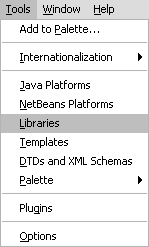
Nach einem Klick auf Tools im Dateimenü wird ein Menü mit einem Menüpunkt Libraries sichtbar.
Der Library Manager
Nach Auswahl des Menüpunktes Libraries wird der Library Manager angezeigt.
Auf der linken Fensterseite werden bereits eingebundene Bibliotheken aufgelistet.
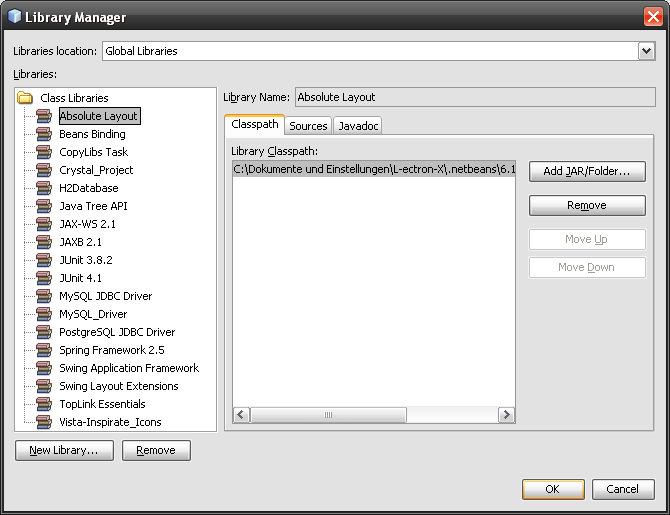
Zum Anmelden einer weiteren Bibliothek im Library Manager muss nun der Button New Library... geklickt werden.
Anlegen eines globalen Namens für die externe Bibliothek
Im sich öffnenden Dialog muss zunächst ein eindeutiger Name für eine Bibliothek vergeben werden. Unter diesem Namen können mehrere Bibliotheken gesammelt werden, die einem Zweck dienen. Für die Benutzung von Hibernate bspw. sind mehrere Bibliotheken notwendig, die unter dem Namen Hibernate-Libs angemeldet werden könnten.
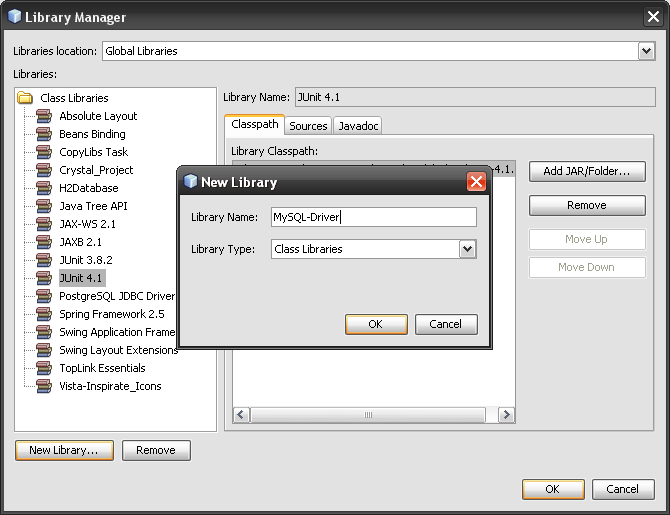
Mit der Bestätigung dieses Dialoges wird der eingebenene Name für die anzumeldende Bibliothek übernommen.
ClassPath für Bibliotheken
Als nächtes wird der Classpath, also der Pfad, in dem der Compiler nach Klassen und Bibliotheken suchen soll, erweitert.
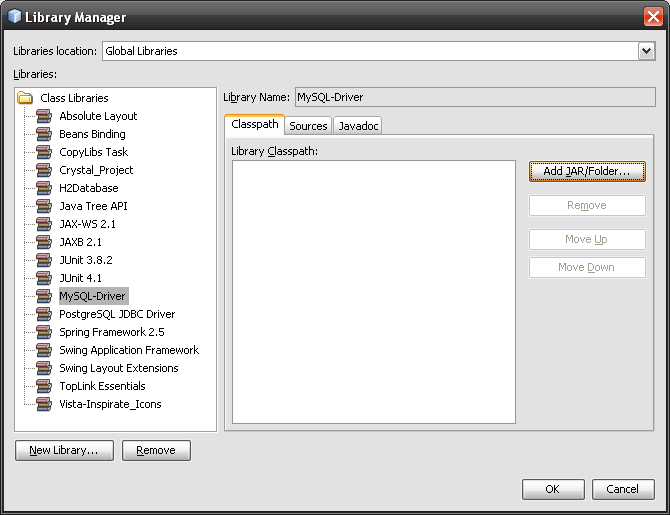
Mit Klick auf den Button Add JAR/Folder... wird der Dialog zur Auswahl der einzufügenden Bibliothek geöffnet.
Externe Bibliothek in Container einfügen
Vorgang abschließen
Bibliothek in den Classpath des Projektes aufnehmen
NetBeans "kennt" nun die externe Bibliothek und kann sie nun in Projekten importieren. Die Quelldatei der Bibliothek darf jetzt nicht mehr umbenannt, verändert oder verschoben werden, da sonst die Datei-Referenz zur Quelldatei in NetBeans unbrauchbar wird.
Wenn es nun ein Projekt gibt, welches eine externe Bibliothek verwenden soll, sind nun folgende Schritte zu durchlaufen.
Aufruf des Property-Fensters des Projektes
Mit einem Rechtsklick auf den Projektnamen im Reiter Projects wird ein Kontextmenü sichtbar.
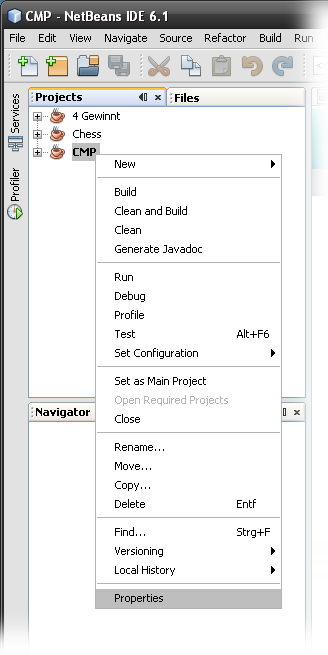
In diesem Kontextmenü ist der Eintrag Properties auszuwählen, um das Fenster mit den Projekt-Eigenschaften anzuzeigen.
Das Projekt-Property-Fenster
Im Eigenschaftsfenster des aktuellen Projektes ist im linken Teil der Eintrag Libraries auszuwählen.
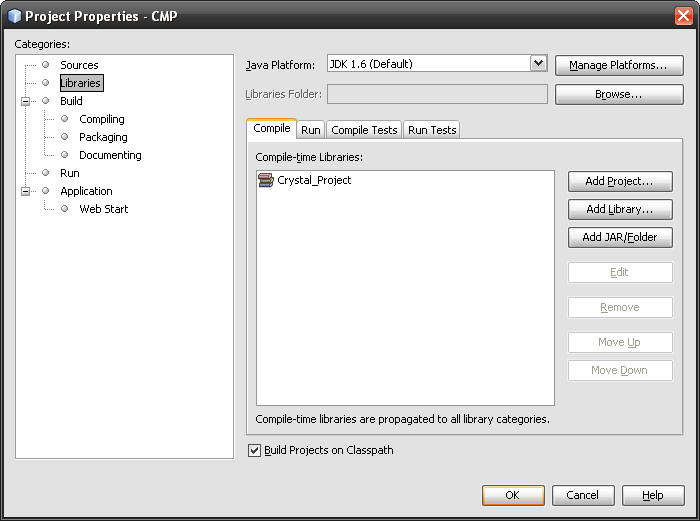
Danach werden im rechten Teil des Fensters die bereits im Projekt integrierten externen Bibliotheken angezeigt.
Zu integrierende Bibliothek auswählen
Nach einem Klick auf den Button Add Library am rechten Rand dieses Fensters der Projekt-Eigenschaften öffnet sich ein Dialog, in welchem die dem Projekt hinzuzufügende Bibliothek ausgewählt werden muss.
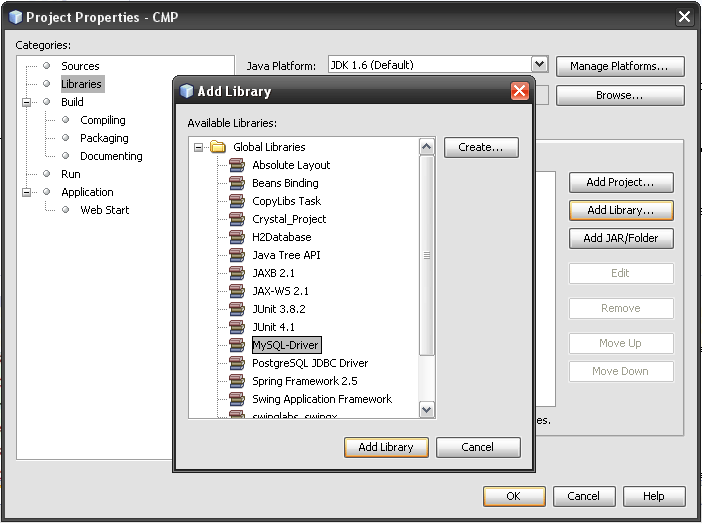
Nach Auswahl und Bestätigung des Buttons Add Library wird die ausgewählte Bibliothek dem Projekt hinzugefügt.
Operation abschließen
Wie hier zu sehen ist, wurde die ausgewählte MySQL-Bibliothek ins Projekt integriert und ist nun im Code ansprechbar.
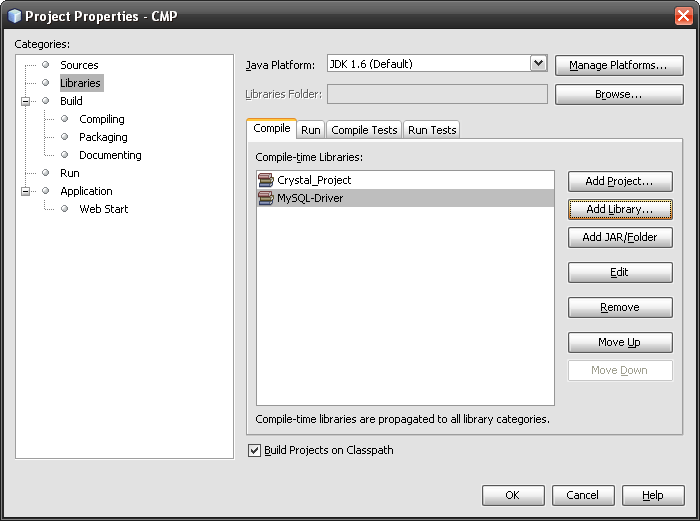
Mit dem Klick auf den OK-Button wird die Operation abgeschlossen.
Mit der Ausgabe des Projektes werden auch die abhängigen Bibliotheken mit im /lib-Verzeichnis ausgegeben.